'죄송합니다. 요청에 문제가 있습니다.' 인스타 그램 오류 해결하기
Yvette | 안드로이드 데이터 복구 | 19/09/2024
개요:
이제 여기에서 수정 방법을 적용하여 성가신 Instagram 로그인 오류 인 '죄송합니다. 요청에 문제가 있습니다'를 중지 할 수 있습니다. EaseUS MobiSaver를 사용하여 요청에 대한 Instagram 문제를 해결하고 Instagram 계정에 로그인하는 데 문제가있을 때 언제든지 Instagram 사진 비디오에 액세스하십시오.
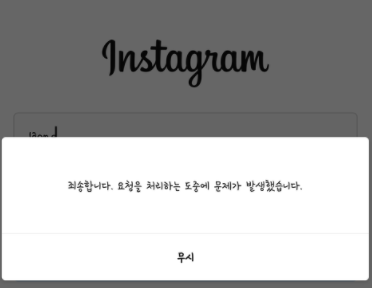
"죄송합니다. 요청에 문제가 있습니다."라는 오류가 뜨는 경우 당황하지 말고 아래 가이드에 따라 해결해보십시오..이 방법은 요청 오류 중에 업로드 된 Instagram 사진 또는 동영상을보고,보고, 복구하는 데 도움이되는 추가 솔루션을 제공합니다.
따라야 할 자세한 가이드는 다음과 같습니다.
1 단계. PC 에서 Android 용 EaseUS MobiSaver를 다운로드하여 설치 하십시오.
2 단계. 튜토리얼을 참조하고 Android 기기를 루팅합니다 .
3 단계. "죄송합니다. 요청에 문제가 있습니다."오류를 보내는 Android 휴대폰을 PC에 연결합니다.
4 단계. Android 용 EaseUS MobiSaver를 실행합니다. 시작 버튼을 클릭 합니다.
5 단계. 소프트웨어는 즉시 모든 Instagram 관련 캐시 파일, 업로드 된 이미지 또는 다운로드 한 콘텐츠를 휴대 전화의 메모리에 보관합니다.
6 단계. Instagram 앱에서 가져온 사진 또는 동영상을 선택하고 복구를 클릭합니다.
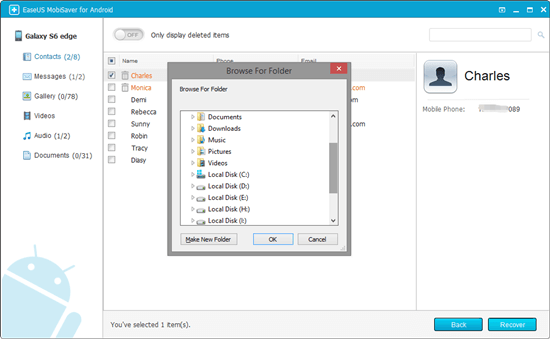
또한 iOS 장치에서 정확한 오류가 표시되는 경우 EaseUS MobiSaver 로 이동 하십시오.
귀중한 Instagram 사진과 기타 미디어 파일을 쉽게 접근 할 수있는 위치에두고 자신의 경우에 맞는 최상의 수정 사항을 찾으십시오. 대부분의 전술은 인스 타 그램 계정에 로그인하는 데 동일한 문제를 겪고 유용함이 입증 된 숙련 된 사용자로부터 선별 적으로 선택됩니다.
휴대폰에서 Instagram 로그인이 일시적으로 비활성화 된 경우 PC에 도움을 요청하십시오.
1 단계. PC에서 즐겨 찾는 브라우저를 실행 하고 검색 창에 http://instragram.com 을 수동으로 입력 합니다. 휴대폰에서 같은 방식으로 Instagram 계정에 로그인합니다.
2 단계. 프로필 을 편집 해야하는 프로필 페이지로 이동 하고 가장 중요한 것은 일시적으로 내 계정 비활성화 옵션을 선택하는 것 입니다.
3 단계 . 암호를 다시 입력하여 확인하고 계속하십시오.
4 단계. 약 4 시간 후에 휴대폰에서 Instagram 계정에 다시 로그인 해보십시오. 대부분의 사용자는 프롬프트 오류 메시지를 제거해야합니다.
이 솔루션은 숙련 된 사용자가 제공하며 다양한 웹 사이트와 포럼에서 널리 홍보되고 있습니다. 게다가 많은 Instagram 피해자가 그의 조언을 따라 문제를 성공적으로 해결했습니다.
1 단계. 휴대 전화의 브라우저를 열고 http://instragram.com으로 이동하여 로그인 한 다음 설정으로 이동합니다.
2 단계. 이미 계정을 Facebook 계정과 연결 한 경우 제거합니다.
3 단계. 새 탭을 열고 새 Facebook 계정을 등록합니다.
4 단계. 새로 등록 된 Facebook 계정을 사용하고 돌아가서 Instagram에 로그인합니다.
5 단계. Instagram 앱을 삭제하고 휴대폰에 다시 설치합니다.
6 단계 이번에는 새로 생성 된 Facebook 계정을 사용하여 Instagram 계정에 로그인 해보십시오.
주어진 제안 중 하나 이상이 Instagram 오류 "죄송합니다. 요청에 문제가 있습니다"를 수정하는 데 도움이 되었기를 바랍니다. 둘 다 실패하더라도 너무 걱정하지 마십시오. Instagram 업데이트 버그이므로 일반적으로 문제를 해결하는 다음 업데이트를 참을성있게 기다리는 것이 좋습니다.
관련 문장
Sony XPERIA 폰- EaseUS에서 사진을 복구하는 쉬운 방법
데이터 손실없이 Android에서 부팅 루프 문제를 해결하는 방법
안드로이드 폰에서 삭제 된 Kik 메시지 / 사진을 복구하는 방법